4 Maneras de Eliminar Código de Acceso del iPhone Fácilmente
Aug 01, 2025 • Categoría: Eliminar bloqueo de pantalla • Soluciones Probadas
Si ha olvidado el código de acceso de su iPhone, ¡no se preocupe! No es el único. Esto pasa a menudo con muchos usuarios de iOS. Últimamente, hemos recibido muchos comentarios de nuestros lectores que piden una solución para evitar el problema con el iPhone. Por lo tanto, hemos pensado en compilar un artículo informativo para ayudarle a evitar el código de acceso del iPhone sin muchos problemas. Continúe y siga estos métodos sin problemas para realizar un desvío para el iPhone.
- Parte 1: Cómo evitar el código de acceso del iPhone con Siri? (iOS 8.0 - iOS 10.1)
- Parte 2: ¿Cómo evitar el código de acceso del iPhone con dr.fone?
- Parte 3: ¿Cómo evitar el código de acceso del iPhone con iTunes?
- Parte 4: Cómo evitar el código de acceso del iPhone con el kit de herramientas forenses de Elcomsoft iOS
Parte 1: Cómo evitar el código de acceso del iPhone con Siri? (iOS 8.0 - iOS 10.1)
Si usted es un usuario ávido de los productos de Apple, entonces lo más probable es que ya haya oído hablar de este truco del iPhone. Si está ejecutando un dispositivo en iOS 8.0 a iOS 10.1, puede utilizar la ayuda de Siri para evitar el bloqueo del iPhone. Aunque esta no es una forma segura de superar la pantalla de bloqueo de su teléfono, no restaura ni borra sus datos en el proceso. Puede seguir estos pasos para evitar el código de acceso de iPhone con Siri.
1. En primer lugar, mantenga pulsado el botón Inicio de nuestro teléfono para activar Siri. Diga una orden como "Siri, ¿qué hora es?" para preguntar la hora actual. Ahora, pulse sobre el icono del reloj.
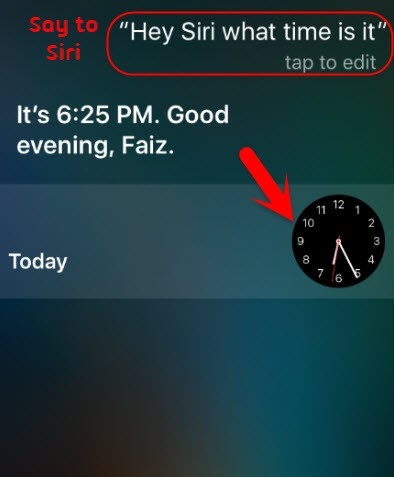
2. Se abrirá una interfaz para la función de reloj mundial. Desde aquí, añada otro reloj.
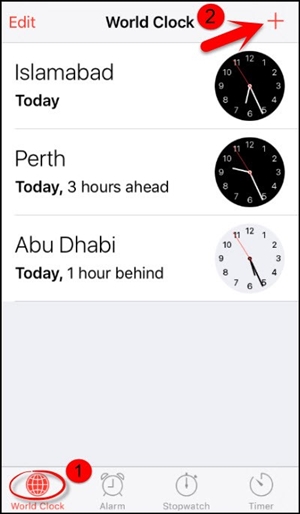
3. Simplemente introduzca un texto mientras busca la ciudad y pulse sobre el botón "Seleccionar todo".
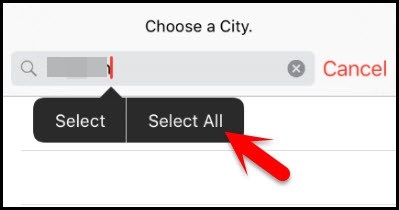
4. De entre todas las funciones proporcionadas, seleccione la opción "Compartir" para continuar.
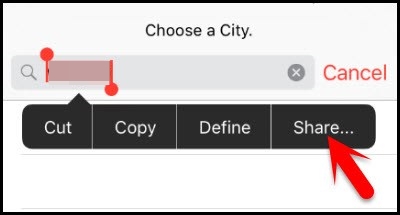
5. Pulse sobre el icono de mensaje para redactar un nuevo mensaje.
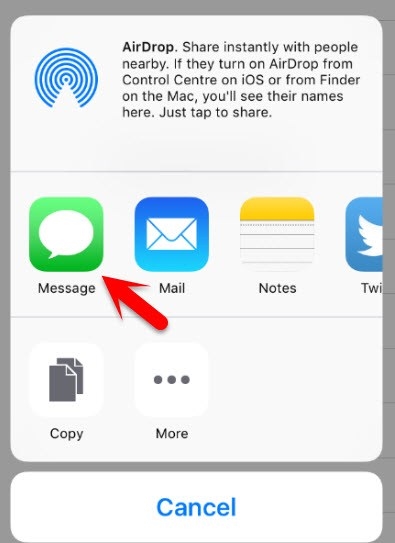
6. Se abrirá una nueva interfaz para el borrador de mensajes. En el campo "Para", escriba algo y pulse el botón de retorno del teclado.
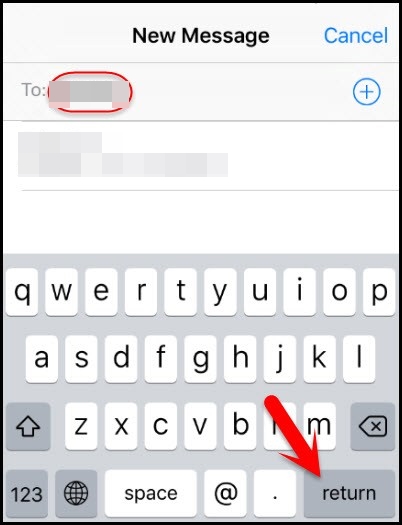
7. Cuando el texto se vuelva verde, pulse de nuevo sobre el icono de añadir.
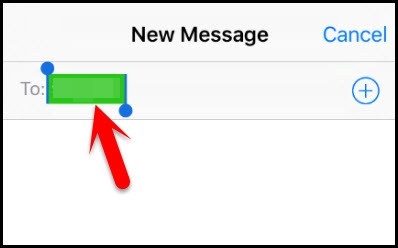
8. En la siguiente interfaz, seleccione la opción "Crear nuevo contacto".
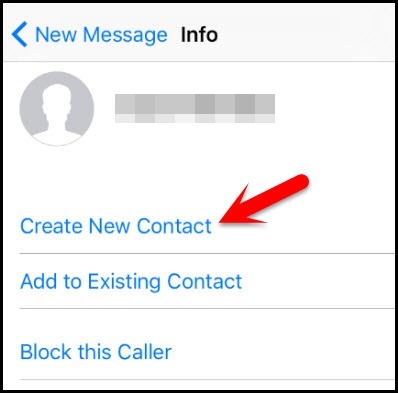
9. Al añadir un nuevo contacto, puntee en el icono de la foto del contacto y elija "Añadir foto".
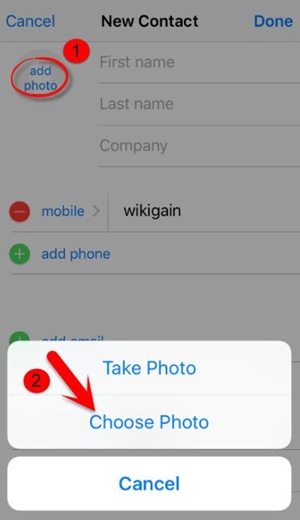
10. En la biblioteca de fotos, busque en sus álbumes.
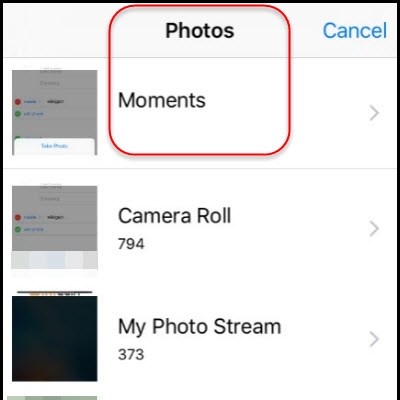
11. Espere de 3 a 5 segundos antes de volver a presionar el botón de inicio. Esto le llevará a la pantalla de inicio de su dispositivo.
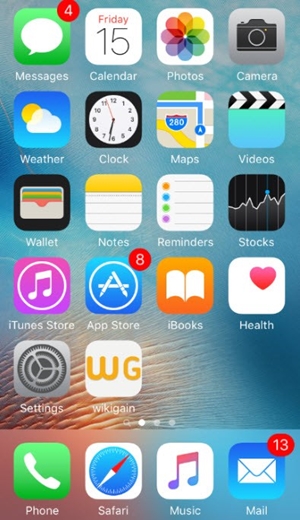
Parte 2: ¿Cómo evitar el código de acceso del iPhone con dr.fone - Desbloqueo (iOS)?
dr.fone - Desbloqueo (iOS) es una aplicación extremadamente segura y fácil de usar que puede ayudarle a restaurar su iPhone. A continuación, puede utilizar el teléfono simplemente restableciendo su bloqueo. Esto proporciona una manera confiable de actualizar el firmware de su teléfono sin causar ninguna complicación. La aplicación también se puede utilizar para resolver muchos otros problemas relacionados con el iPhone.
Compatible con todos los principales dispositivos iOS, funciona en las diferentes versiones de iOS. Dado que dr.fone tiene una interfaz fácil de usar, puede simplemente resolver sus problemas sin muchos inconvenientes. Puede restaurar su teléfono y realizar un desvío de iPhone con dr.fone - Desbloqueo (iOS) siguiendo estos pasos.

dr.fone - Desbloqueo (iOS)
Evite la pantalla de bloqueo del iPhone sin complicaciones.
- Desbloquea un iPhone de segunda mano o de otro tipo cuyas claves de acceso se desconocen.
- Elimina la pantalla de bloqueo de un iPhone desactivado en simples pasos.
- Funciona para todos los modelos de iPhone, iPad y iPod touch.
-
Totalmente compatible con la última versión de iOS 11.

1. Descargue dr.fone - Desbloqueo (iOS) en su sistema Mac o Windows desde su página web oficial. Después de instalarlo, ejecútelo cuando lo necesite para evitar el bloqueo del iPhone. Haga clic en la opción "Desbloquear" de la pantalla de bienvenida.

2. Conecte su iPhone al sistema y deje que la aplicación lo detecte automáticamente. Haga clic en el botón " Iniciar " cada vez que necesite comenzar la operación.
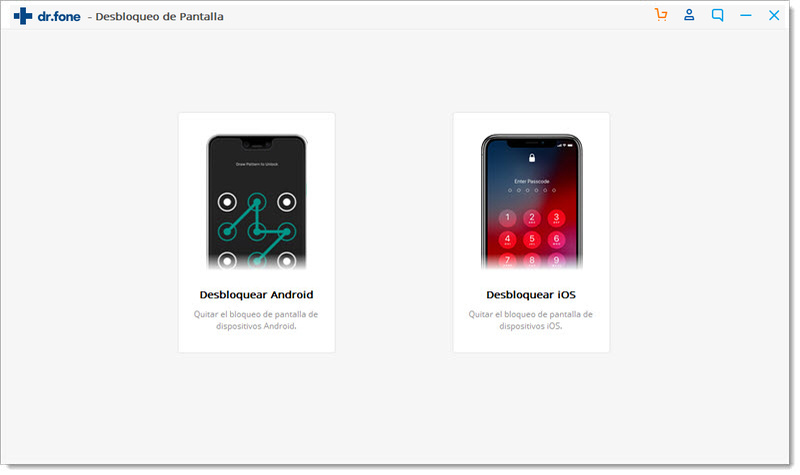
3. Una vez detectado el teléfono, deberá activar el modo DFU como se indica en los pasos de la pantalla.
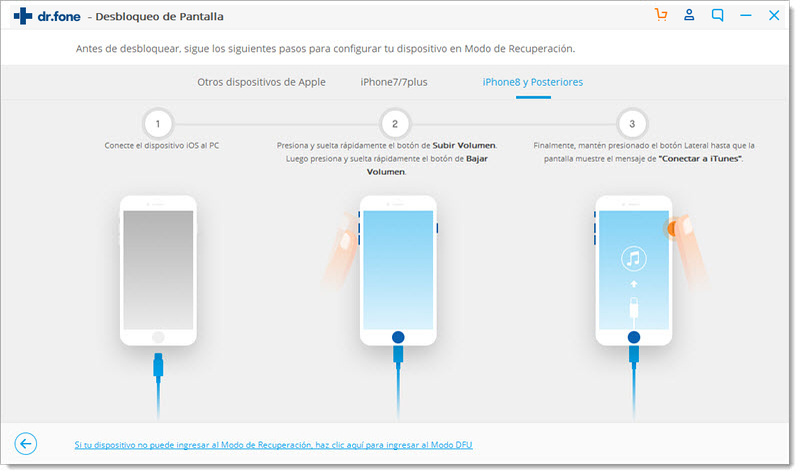
4. En la siguiente ventana, debe proporcionar información básica sobre su dispositivo iOS. Aquí, suministre información relevante relacionada con su teléfono (como modelo de dispositivo, firmware y más). Haga clic en el botón "Descargar" para obtener la actualización del firmware de su teléfono.
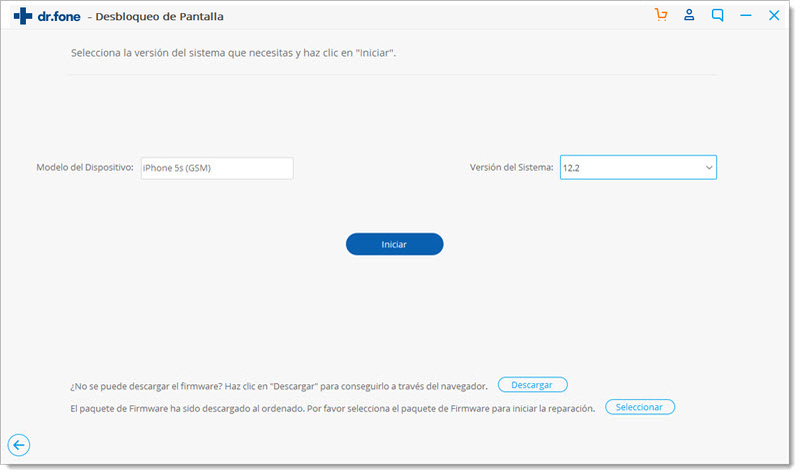
5. Espere un momento, ya que la aplicación descargará la actualización del firmware del teléfono. Una vez hecho esto, haga clic en el botón "Desbloquear ahora".
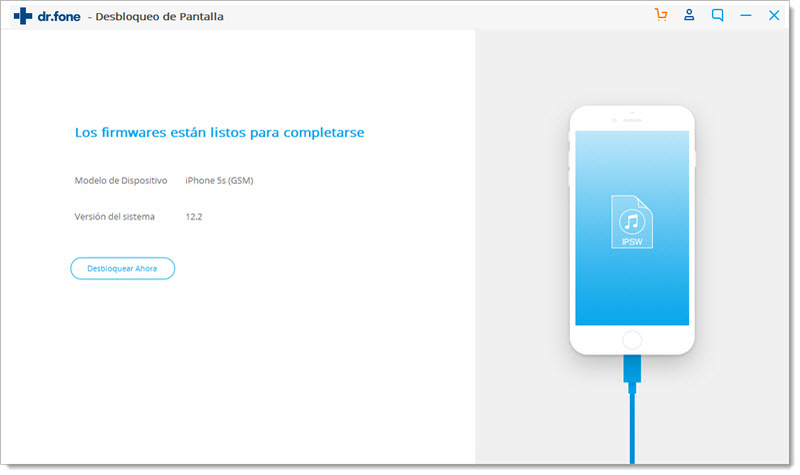
6. Simplemente proporcione el código de confirmación en pantalla para iniciar el proceso.
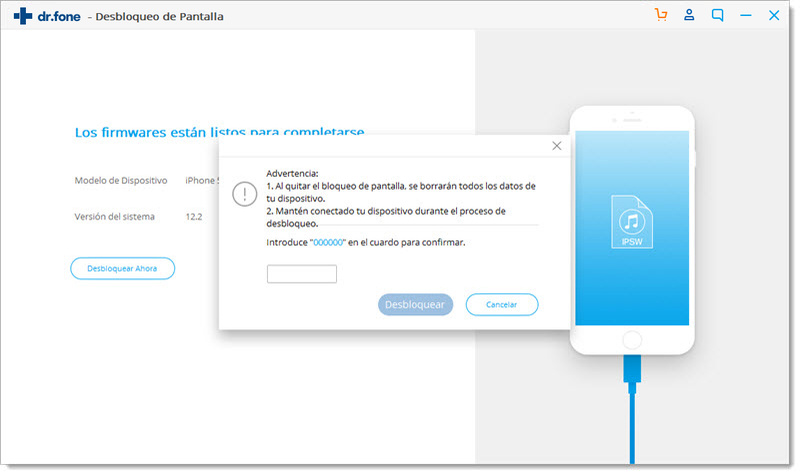
7. Tan pronto como se complete, la interfaz se lo notificará. También puede repetir el proceso haciendo clic en el botón "Volver a intentarlo".
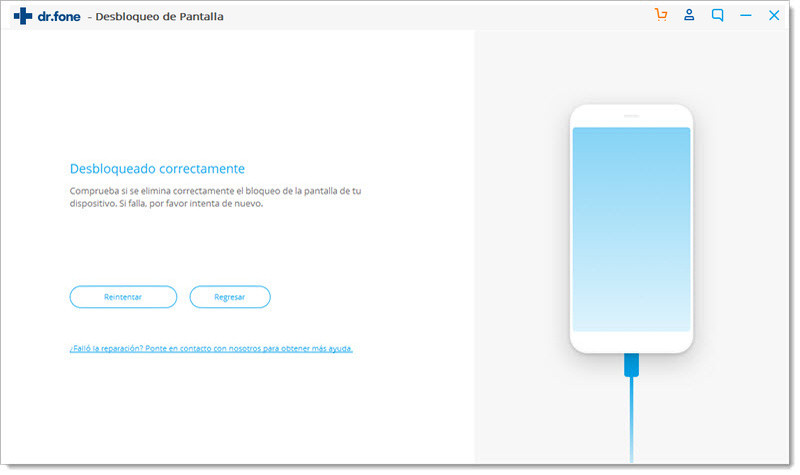
Parte 3: ¿Cómo evitar el código de acceso del iPhone con iTunes?
Otra forma popular de restaurar su iPhone es tomando la asistencia de iTunes. Ni que decir tiene que, a pesar de que sería capaz de eludir el código de acceso del iPhone, la técnica borrará los datos de su dispositivo. Sin embargo, si ya ha realizado una copia de seguridad de sus datos, puede optar por restaurarlos después de realizar un desvío para el iPhone. Hágalo siguiendo estas instrucciones.
1. Inicie iTunes en su sistema y conéctelo con un cable USB/de red.
2. Mantenga pulsado el botón Inicio de su iPhone y, mientras lo pulsa, conéctelo a su sistema. Esto mostrará un símbolo de conexión a iTunes.
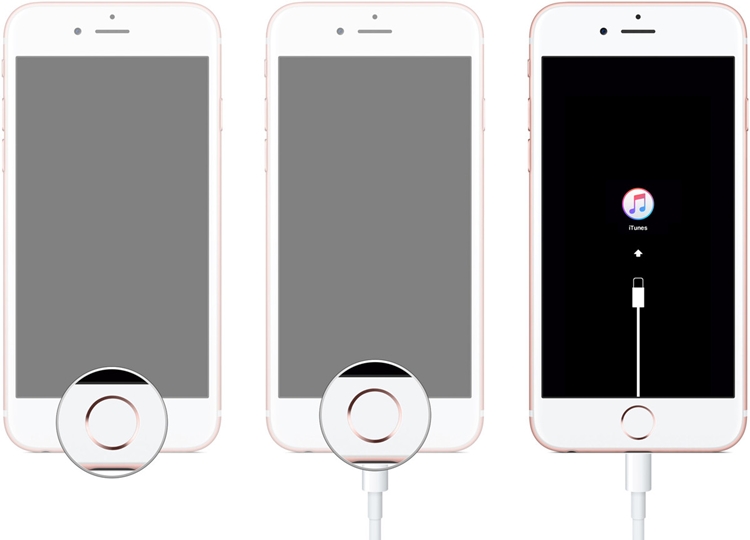
3. Después de conectar su teléfono al sistema, iTunes lo reconocerá automáticamente y mostrará el siguiente mensaje. Simplemente haga clic en el botón "Restaurar".
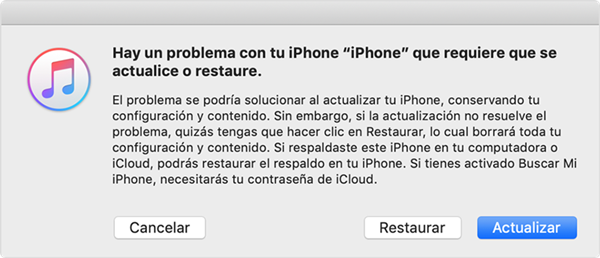
4. Además, también puede elegir restaurar el contenido de una copia de seguridad anterior. Vaya a la sección Resumen de iTunes y haga clic en el botón "Restaurar Copia de Seguridad".
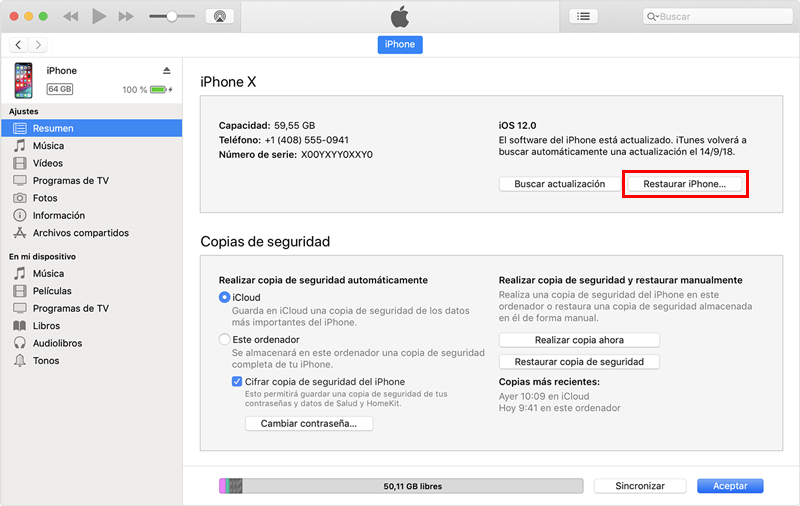
5. Acepte el mensaje emergente y borre todo el contenido anterior de su teléfono.
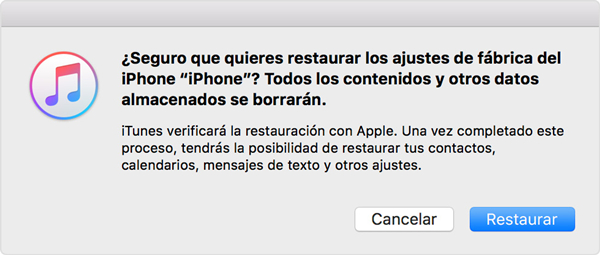
Parte 4: Cómo evitar el código de acceso del iPhone con el kit de herramientas forenses de Elcomsoft iOS
Esto puede ser nuevo para usted, pero hay algunos juegos de herramientas forenses en el mercado que pueden ayudarle a realizar el desvío de iPhone sin muchos problemas. Una de las opciones más fiables es el kit de herramientas forenses de Elcomsoft iOS. Aunque, para usarlo, es necesario descargarlo su versión con licencia desde su sitio web.
Luego, simplemente conecte su teléfono al sistema y ejecute la herramienta forense. En la pantalla de bienvenida, seleccione la opción "Obtener código de acceso". Esto ejecutará un comando cifrado y proporcionará una clave de acceso a su teléfono que se puede utilizar para desbloquearlo.
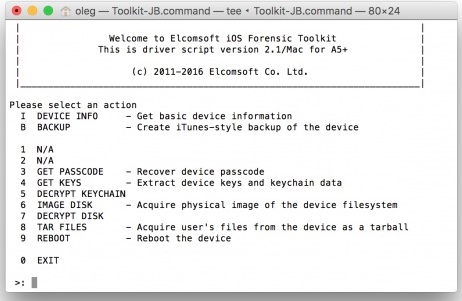
Después de seguir estas soluciones, podrá evitar el bloqueo del iPhone sin ningún problema. Usted puede simplemente elegir su opción preferida y realizar un desvío de iPhone. Si no puede desbloquear el teléfono con Siri, utilice dr.fone - Desbloqueo (iOS). Es una opción extremadamente segura que le ayudará a evitar el código de acceso del iPhone y a superar varios problemas relacionados con el iOS.
También podría gustarte
Desbloqueo Celular
- 1. Desbloquear Celular Samsung
- 1.1 Códigos Secretos para Samsung
- 1.2 Resetear Samsung Bloqueado
- 1.3 Desbloqueado de Red Samsung
- 1.4 Olvidé mi Contraseña de Samsung
- 1.5 Código de Desbloqueo de Samsung
- 1.6 Eliminar Knox de Samsung
- 1.7 Quitar Patrón de Desbloqueo Samsung
- 1.8 Código Gratuito para Desbloquear Samsung
- 1.9 Generadores de Códigos de Desbloqueo
- 1.10 Desbloquear Diseño de Pantalla de Inicio
- 1.11 Apps de Desbloquar SIM de Galaxy
- 1.12 Desbloquear Samsung Galaxy
- 1.13 Bloqueo con Huella Digital Samsung
- 2. Desbloquear Celular Android
- 2.1 App para Hackear Contraseña WiFi en Android
- 2.2 Resetear un Celular Bloqueado Android
- 2.3 Desbloquear desde la Llamada de Emergencia
- 2.4 Apps para Desbloquear Android
- 2.5 Quitar el Bloqueo de Patrón de Android
- 2.6 Eliminar Pin/Patrón/Contraseña de Android
- 2.7 Desactivar el Bloqueo de Pantalla en Android
- 2.8 Desbloquear Android sin la Cuenta de Google
- 2.9 Desbloquear el Teléfono Android sin PIN
- 2.10 Desbloquear Android con la Pantalla Dañada
- 2.11 Widgets de Bloqueo de Pantalla
- 3. Desbloquear Celular iPhone
- 3.1 Desbloquear iCloud
- 3.2 Desbloquear iPhone sin iCloud
- 3.3 Desbloquear iPhone de Fábrica
- 3.4 Recuperar el Código de Restricciones
- 3.5 Desbloquear iPhone sin PC
- 3.6 Apps para Desbloquear iPhone
- 3.7 Desbloquear iPhone sin SIM
- 3.8 Quitar MDM iPhone
- 3.9 Desbloquear iPhone 13
- 3.10 Acceder a un iPhone Bloqueado



















Paula Hernández
staff Editor